عدم اتصال موبایل به وای فای مخصوصا در زمان هایی که به آن احتیاج دارید، باعث درگیری فکری می شود. گرچه این مشکل برای تمامی برند های گوشی ممکن است اتفاق بیفتد و مساله ای غیر قابل اجتناب است. در این مقاله نگاهی به راهکارهایی داریم که می توانند برای رفع این مشکل مفید باشند. اگر نمی توانید از طریق برنامه یا وب سایت به Google Play دسترسی پیدا کنید یا نمی توانید یک برنامه را دانلود کنید، ممکن است اتصال اینترنت بدی داشته باشید. اگر از Google Play در Chromebook استفاده می کنید، می توانید مشکلات اتصال خود را در ادامه حل کنید.
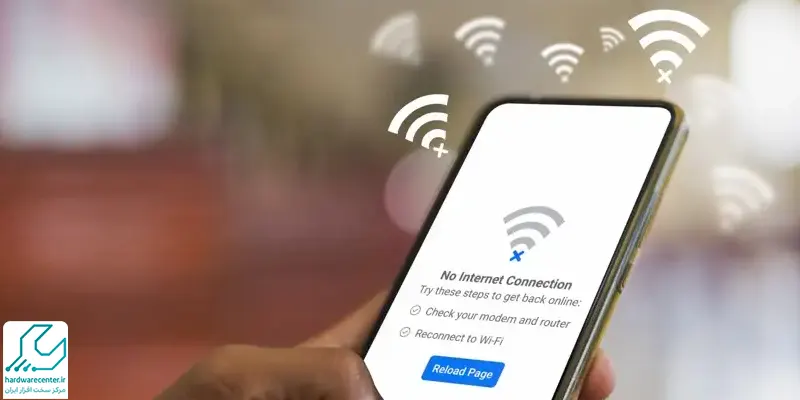
علائم متصل نشدن گوشی به وای فای
- دانلود ها یا شروع نمی شوند، یا تا انتها پیش نمی روند و یا در 0٪ باقی می مانند.
- Google Play “در حال بارگیری …” گیر کرده است.
- نمی توانید صفحات وب را در مرورگر بارگیری کنید.
سوالات متداول کاربران
خطای وارد کردن رمز عبور: اگر رمز عبور شبکه وای فای را به درستی وارد نکرده باشید، گوشی شما به شبکه متصل میشود اما به اینترنت دسترسی نخواهد داشت.
مشکل در مودم یا روتر: اگر مودم یا روتر شما مشکل داشته باشد، ممکن است گوشی شما به اینترنت دسترسی نداشته باشد. در این صورت، میتوانید مودم یا روتر خود را خاموش و روشن کنید یا آنها را به تنظیمات کارخانه بازگردانید.
مشکل در تنظیمات گوشی: ممکن است تنظیمات گوشی به درستی انجام نشده باشند. در این صورت، میتوانید تنظیمات گوشی خود را بررسی کرده و تغییرات لازم را اعمال کنید.
فاصله از مودم یا روتر: هرچه فاصله گوشی شما از مودم یا روتر بیشتر باشد، سرعت اینترنت شما کندتر خواهد بود.
تعداد دستگاههای متصل به وای فای: اگر تعداد دستگاههای متصل به وای فای زیاد باشد، سرعت اینترنت شما کاهش مییابد.
مشکل در مودم یا روتر: اگر مودم یا روتر شما مشکل داشته باشد، ممکن است سرعت اینترنت شما کاهش یابد.
مشکل در مودم یا روتر: اگر مودم یا روتر شما مشکل داشته باشد، ممکن است وای فای شما قطع و وصل شود.
تداخل امواج: اگر دستگاههای دیگری در نزدیکی گوشی شما وجود دارند که از امواج رادیویی استفاده میکنند، ممکن است وای فای شما قطع و وصل شود.
مشکل در تنظیمات گوشی: ممکن است تنظیمات گوشی شما به درستی انجام نشده باشد. در این صورت، میتوانید تنظیمات گوشی خود را بررسی کرده و تغییرات لازم را اعمال کنید.
گاهی اوقات مشکل عدم اتصال موبایل به وای فای به این صورت است که دستگاه شما وای فای را شناسایی می کند، اما اینترنت ندارد. در چنین شرایطی باید در وهله اول از بابت روشن بودن چراغ اینترنت اطمینان حاصل نمایید. اگر متوجه شدید چراغ اینترنت قرمز یا خاموش است، باید یک مرتبه مودم را ریبوت کنید.
در مرحله بعد بهتر است با پشتیبانی خط اینترنت خود ارتباط برقرار نموده و مشکل را مطرح نمایید. پس از تماس با پشتیبانی اپراتورها شما را راهنمایی می کنند تا یک سری تغییرات را در بخش تنظیمات تلفن هوشمند خود اعمال نمایید. ممکن است اپراتور مربوطه از شما بخواهد وارد تنظیمات وای فای شوید و روی گزینه Advanced بزنید. سپس مقادیر DNS 1 و DNS 2 و همچنین IP Setting را طبق گفته اپراتور تغییر دهید.
در صورت بروز هر یک از این مشکلات، میتوانید با انجام اقدامات ذکر شده، مشکل را برطرف کنید. اگر پس از انجام این اقدامات مشکل همچنان وجود داشت، میتوانید با پشتیبانی فنی مودم یا روتر یا اپراتور اینترنت خود تماس بگیرید. در صورتی که مشکل از گوشی باشد لازم است برای تعمیرات موبایل اقدام نمایید.
عدم اتصال تلفن های اندرویدی به وای فای
اگر از گوشی های اندرویدی استفاده می کنید، در صورت عدم اتصال موبایل به وای فای نخست باید از روشن بودن وای فای مطمئن شوید. سپس برای رفع مشکل موارد زیر را مورد بررسی قرار دهید:
- حالت پرواز را بررسی نمایید و مطمئن شوید که روشن نیست.
- بلوتوث را چک کنید.
- نام وای فای را مورد بررسی قرار دهید و مطمئن شوید که به شبکه اشتباهی متصل نشده اید.
- رمز عبور وای فای را مجدداً وارد سازید.
- نرم افزارهای جدید و ناسازگار را حذف نمایید.
- وارد بخش تنظیمات شوید و گزینه Battery Saver را خاموش کنید.

- در قسمت تنظیمات گزینه Smart Network Switch را غیر فعال سازید.
- سیستم عامل تلفن هوشمند خود را به روز رسانی کنید.
- اتصالات مودم را چک نموده و در صورت لزوم آن را ریبوت نمایید.
- موبایل خود را ریبوت کنید.
- در نهایت گوشی اندرویدی خود را به تنظیمات کارخانه برگردانید.

عدم اتصال آیفون به وای فای
عوامل مختلفی موجب وصل نشدن آیفون ها به اینترنت می شوند. از این رو در صورت عدم اتصال موبایل به وای فای لازم از موارد زیر را چک کنید:
- قبل از هر کاری یک بار وای فای آیفون را خاموش و روشن نمایید.
- وارد بخش تنظیمات شوید و گزینه Http Proxy را روی Auto Setting بگذارید.
- روی آیتم Forget Network بزنید و رمز عبور وای فای را مجدداً وارد سازید.
- سیستم عامل ios را آپدیت کنید.
- تنظیمات مربوط به اینترنت را ریست نمایید.
- موبایل آیفون را هارد ریست کنید. به این منظور در مدل های 6s یا پایین تر، دکمه های هوم و پاور را نگه دارید تا زمانی که آرم اپل را ببینید. برای گوشی های آیفون سری 7 و 7+ نیز دکمه های ولوم پایین و پاور را بفشارید. این دکمه ها را نگه دارید تا زمانی که لوگوی اپل دیده شود. برای آیفون های 8 و بالاتر از آن هم دکمه ولوم بالا را فشار دهید. سپس دکمه ولوم پایین را فشرده و نگه دارید.
- در نهایت اگر مشکل اتصال به اینترنت برطرف نشد، برای تعمیر موبایل خود اقدام کنید.
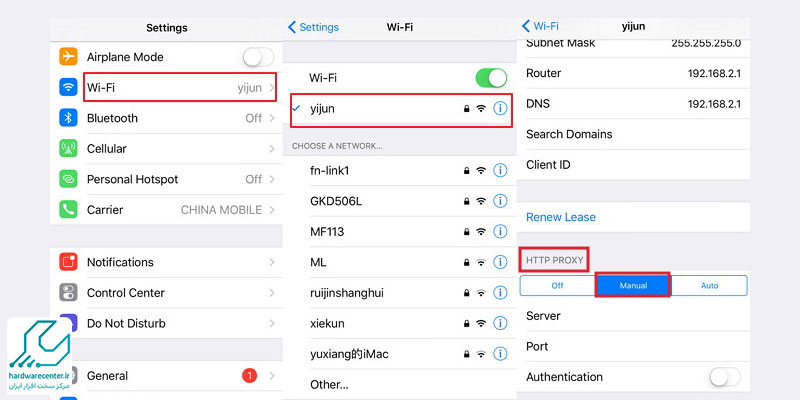
راهکارهای رفع مشکل عدم اتصال گوشی به وای فای
نصب نویزگیر
نویزگیر باعث می شود کیفیت اتصال به اینترنت به طور قابل ملاحظه ای افزایش یابد. این دستگاه بر سر راه خط تلفن قرار می گیرد، لذا نویزهای ایجاد شده را از بین می برد. علاوه بر آن از قطع شدن ناگهانی ارتباطات پیشگیری می کند.
کاهش تعداد کاربران
در حالت نرمال بهتر است حدود 4 یا نهایتاً 5 کاربر از یک مودم استفاده نمایند. حال هر چقدر که تعداد افراد بیشتر شود، سرعت اینترنت نیز به همان میزان کاهش می یابد. به همین دلیل برای جلوگیری از مشکلاتی مثل عدم اتصال موبایل به وای فای بهتر است تعداد کاربران به حد نرمال نزدیک گردد.
اهمیت رمزهای عبور در عدم اتصال گوشی به وای فای
اگر از شبکه ای استفاده می کنید (چه در خانه و چه در محل کار) که ایمن است ، برای اتصال به آن نیاز به رمز عبور است. اطمینان حاصل کنید که رمز عبوری را که وارد کرده اید صحیح است و سعی کنید دوباره به آن وصل شوید. عدم اتصال گوشی به وای فای می تواند به دلیل گذرواژه اشتباه باشد. گذرواژه ها حساس به حروف کوچک و بزرگ هستند، بنابراین اگر حروف بزرگ یا حروف خاصی در رمز شبکه هستند، مطمئن شوید که آنها را به صورت حروف بزرگ و کوچک درست وارد کرده اید. اغلب اوقات در صفحه سمت چپ کیبورد تلفن خود گزینه ای را پیدا می کنید که به شما امکان می دهد از حروف بزرگ و حروف خاص استفاده کنید. پیش از آنکه رمزی که استفاده کرده اید را دوباره بررسی کنید حتما از نام صحیح شبکه اطمینان حاصل کنید.
میخوای بدونی چرا گوشی آنتن ندارد ؟ راهکارهای حلش هم توی مقاله هست کلیک کن !
از روشن بودن وای فای خود مطمئن شوید
ممکن است خنده دار به نظر برسد ولی گاهی وای فای به صورت تصادفی و یا به دلیل نداشتن اینترنت خاموش می شود. نوار وضعیت را در بالای نمایشگر به سمت پایین بکشید (نواری که عمر باتری و قدرت سیگنال خود را روشن می بینید) و چک کنید که وای فای حتما روشن باشد. اگر Wi-Fi شما به وضعیت “ON” تغییر کرد و شما کماکان با عدم اتصال گوشی به وای فای مواجه بودید، ادامه مقاله را دنبال کنید.
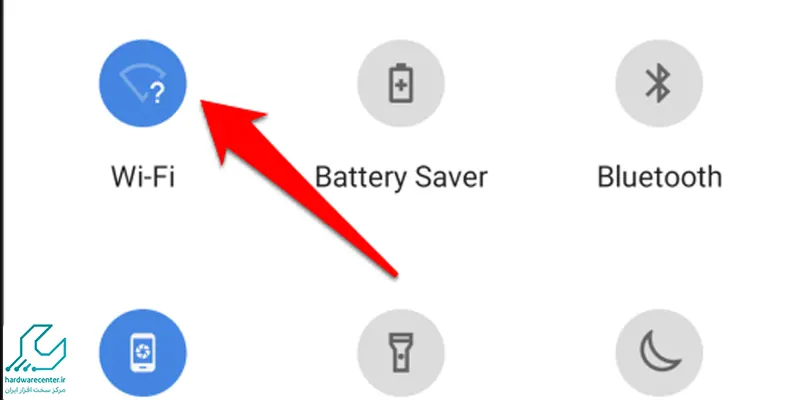
غیر فعال کردن گزینه ی Keep Wifi on during sleep
یکی دیگر از دلایلی که سبب وصل نشدن گوشی به وای فای میگردد، فعال بودن گزینه ی Keep Wifi on during sleep است. فعالیت این قابلیت موجب میشود تا در زمان خاموش بودن صفحه نمایش، اتصال دستگاه به اینترنت، به طور خودکار قطع شود. در برخی مواقع این گزینه به صورت پیشفرض فعال است. بنابراین جهت خاموش کردن آن میبایست تغییراتی را در تنظیمات دستگاه ایجاد کنید.
برای این کار به قسمت تنظیمات گوشی خود رفته، WiFi را انتخاب کنید و سپس بر روی سه نقطه بالا در سمت راست ضربه بزنید. در اینجا گزینه Advanced را برگزینید. سپس با انتخاب گزینه Keep Wifi on during sleep و فشردن گزینه Yes، قابلیت Keep Wifi on during sleep را غیرفعال کنید.
حالت هواپیما را بررسی کنید
اگر این تنظیم فعال باشد ، احتمالاً بیش از عدم اتصال Wi-Fi مشکل دارید. اما همچنان این تنظیم را در تلفن بررسی کنید و مطمئن شوید حالت هواپیما روشن نیست.
پیام عدم تایید اعتبار
مشکلات احراز هویت اغلب (نه همیشه) مشکلی در گذرواژه است. دستگاه رمز عبوری را که برای ورود به روتر / شبکه خود استفاده می کنید تأیید می کند و در صورت اشتباه بودن رمز ورود ، تایید اعتبار انجام نمی شود و پیام خطای تایید اعتبار را نشان می دهد. معمولا وارد کردن دوباره رمز عبور به صورت صحیح، می تواند خطاهای ناموفق احراز هویت را برطرف کند و به شما این امکان را می دهد که دوباره به مسیر خود برگشته و مشکل عدم اتصال گوشی به وای فای را رفع کنید. اگر بعد از چک کردن رمز و یا وارد کردن مجدد آن، تلفن همراه مرتبا پیغام خطای تایید اعتبار را نشان داد، راه زیر را امتحان کنید.
Wi-Fi و داده های تلفن همراه را به صورت دستی خاموش کنید و سپس حالت هواپیما را روشن کنید. در حالی که حالت هواپیما هنوز فعال است ، Wi-Fi را دوباره روشن کنید و سپس سعی کنید به شبکه متصل شوید. پس از اتصال Wi-Fi، می توانید حالت هواپیما را خاموش کنید. این راه کمی عجیب به نظر می رسد اما گاهی اوقات مشکل پیغام خطای تأیید اعتبار و در نهایت عدم اتصال گوشی به وای فای را حل می کند.
نیافتن شبکه های موجود توسط موبایل
گاهی عدم اتصال گوشی به وای فای به دلیل این است که تلفن همراه شما Wi-Fi را پیدا نمی کند. بنابراین مطمئن شوید که Wi-Fi به درستی کار می کند. اگر گوشی تلفن همراه، رایانه یا دستگاه دیگری دارید که می تواند به Wi-Fi متصل شوند، به وسیله آنها مطمئن شوید که سایر دستگاه ها می توانند شبکه را ببینند و به آن متصل شوند. اگر دستگاه های زیادی متصل به Wi-Fi هستند، چند مورد از آنها را جدا کنید. برخی از روترهای بی سیم، محدودیت اتصال تعداد دستگاه دارند. اگر شبکه Wi-Fi کار نمی کند ، روتر یا مودم خود را خاموش و روشن کنید.
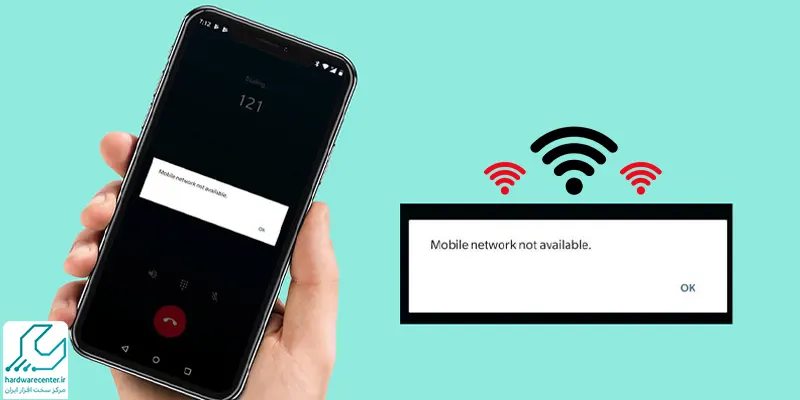
پیغام” دریافت آدرس IP “
ممکن است عدم اتصال گوشی به وای فای به دلیل دریافت نکردن آدرس IP باشد. در این صورت شما پیام ثابت “به دست آوردن آدرس “IP را به صورت پیاپی دریافت می کنید. این نوع مشکلات می تواند برای Android یا هر نوع تلفن هوشمندی به وجود بیاید.
اگرچه توصیه نمی شود که برای حل این نوع مشکلات، از برنامه هایی که روی تلفن همراه Android نصب می شوند استفاده کنید، اما در صورت بروز مشکلات این چنینی برخی از برنامه ها می توانند کمک کنند تا دوباره به وای فای متصل شوید.
با مراجعه به فروشگاه Google Play و جستجوی “WiFi fix”، می توانید تعداد زیادی برنامه رایگان پیدا کنید که بتوانند به پیکربندی تلفن شما کمک کنند. برنامه WiFix by mHotspot برنامه ای است که می تواند به حل این مسئله کمک کند. اگر دانلود برنامه WiFix کمکی به شما نمی کند، توصیه می کنم به جای تنظیمات پیش فرض DHCP تلفن های همراه، از آدرس IP Static استفاده کنید.

اهمیت وضعیت بلوتوث در عدم اتصال گوشی به وای فای
جالب است بدانید در برخی از گوشی های اندروید روشن بودن بلوتوث در اتصال گوشی به وای فای اختلال ایجاد می کند و باعث عدم اتصال گوشی به وای فای می شود. بنابراین اگر بلوتوث شما روشن است آن را خاموش کنید.
سیستم عامل گوشی را به روز رسانی کنید
همیشه سعی کنید از به روزترین برنامه هایی که برای گوشیتان فراهم شده است استفاده کنید. گاها سیستم عامل قدیمی می تواند باعث متصل نشدن گوشی به وای فای شود.
غیر فعال کردن “power saving”
Power Saving در واقع ذخیره باتری شما را مدیریت می کند. از آنجا که wi-fi باعث افزایش سرعت خالی شدن باتری می شود بنابراین گاهی دلیل متصل نشدن گوشی به وای فای فعال بودن این حالت است.
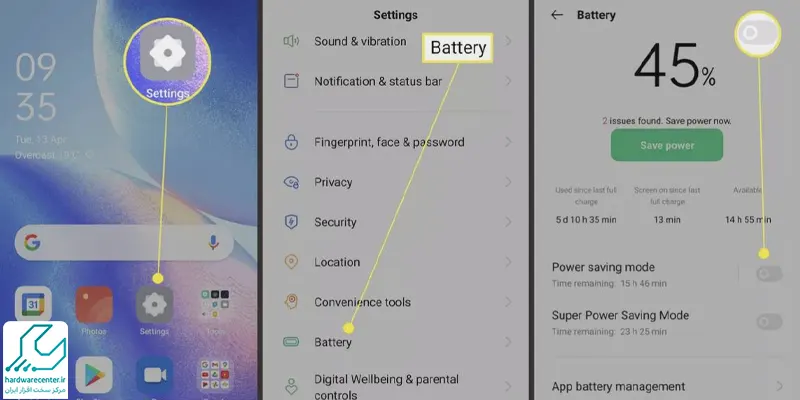
حذف کش اندروید
گاهی امکان دارد با حذف کش اندروید اختلالات داخلی وصل نشدن گوشی به وای فای برطرف شود. برای این منظور طبق مراحل زیر عمل کنید:
- ابتدا گوشی را خاموش کنید.
- دکمه هوم و کم کردن صدا را به صورت همزمان فشار داده و نگه دارید و سپس گوشی را با فشردن و نگه داشتن دکمه پاور روشن کنید.
- هنگامی که لوگوی اندروید را روی صفحه نمایش گوشی خود مشاهده کردید، دکمه پاور را رها کنید. اما همچنان به نگه داشتن دو دکمه کم کردن صدا و هوم تا زمان مشاهده منو روی صفحه نمایش ادامه دهید.
- پس از نمایان شدن منو، از کلید کم کردن صدا برای انتخاب گزینه Wipe Cache Partition استفاده کنید.
- سپس دکمه پاور را فشار دهید.
- با اتمام مراحل حذف کش، مجددا منو برایتان نمایان میشود. از دکمه های تنظیم صدا برای انتخاب گزینه Reboot System Now استفاده کنید. بدین ترتیب گوشی شما ری استارت شده و به حالت نرمال باز میگردد. این راه حل زمانی که پس از آپدیت دستگاه با مشکل عدم اتصال گوشی به وای فای مواجه شده باشید، بسیار کاربردی خواهد بود.
تاریخ و زمان گوشی را تنظیم کنید
اگر از آن دسته افرادی هستید که به سفرهای خارجی می روید حتما تاریخ و ساعت را با کشور مقصد هماهنگ کنید. چرا که اتصال گوشی به اینترنت مستلزم این است که تاریخ و ساعت تلفن همراه با روتر محل یکی باشد. در غیر این صورت به مشکل عدم اتصال گوشی به وای فای مواجه می شوید. پس به قسمت Date & Time رفته و تطابق زمانی محل و گوشیتان را چک کنید.
پیشنهاد سایت : نشانه های ویروسی شدن گوشی چیست ؟
اپلیکیشن های نصب شده روی گوشی را بررسی کنید
ممکن است برخی از برنامه هایی که روی گوشیتان نصب شده اند مانع اتصال گوشی به وای فای شده باشند. برای بررسی این حالت باید گوشی را در حالت Safe mode قرار دهید. دکمه Power off را فشار دهید و نگه دارید. از شما سوال خواهد شد که آیا قصد دارید گوشی روی حالت Safe mode قرار گیرد؟ که شما باید گزینه Ok را انتخاب کنید. سپس اتصال گوشی به اینترنت را چک کنید. چنانچه کماکان با عدم اتصال گوشی به وای فای مواجه هستید، احتمالا یکی از برنامه های روی گوشیتان مانع از اتصال شده است. سعی کنید برنامه را آپدیت کنید. اگر باز هم موفق به اتصال نشدید باید اپلیکیشن مورد نظر را پاک کنید.
رفع اختلالات مودم
در برخی مواقع مشکل وصل نشدن گوشی به وای فای از مودم مورد استفاده نشات می گیرد. یک خاموش و روشن کردن ساده ی مودم می تواند چاره ساز باشد. از طرفی ممکن است با آپدیت فیرمور روتر اختلالات وای فای رفع شوند. شما میتوانید با استفاده از دفترچه راهنمای روتر مورد استفاده نسبت به آپدیت آن اقدام نمایید.
دستگاه خود را ریست فکتوری کنید
اگر تلاش هایتان به نتیجه نرسید نگران عدم اتصال موبایل به وای فای نباشید. می توانید از گزینه ریست فکتوری استفاده کنید . ممکن است در تلفن همراه خود یک اشکال نرم افزاری، یا حتی ویروس داشته باشید و لازم است نسخه پشتیبان تهیه کرده و ریست فکتوری انجام دهید. به این ترتیب چیزی از دست نمی دهید و پس از انجام ریست می توانید اطلاعات خود مانند مخاطبین، تصاویر، فیلم ها، متن و غیره را دوباره دریافت کنید. پس از انجام این کار تلفن همراه شما مانند اولین روزی که آن را تهیه کردید می شود و می توانید دوباره به وای فای وصل شوید.
علت پیدا نشدن وای فای مودم
دلایل متعددی برای پیدا نشدن وای فای مودم وجود دارد از جمله : خاموش بودن مودم، مشکلات مربوط به تنظیمات وای فای، اختلالات در شبکه، مشکلات سخت افزاری مودم و حتی تداخل با سایر دستگاهها. برای رفع این مشکل، ابتدا مطمئن شوید مودم روشن است و چراغهای آن به درستی کار میکنند. سپس تنظیمات وای فای دستگاه خود و مودم را بررسی کنید. اگر مشکل برطرف نشد، با ارائه دهنده خدمات اینترنت خود تماس بگیرید.


